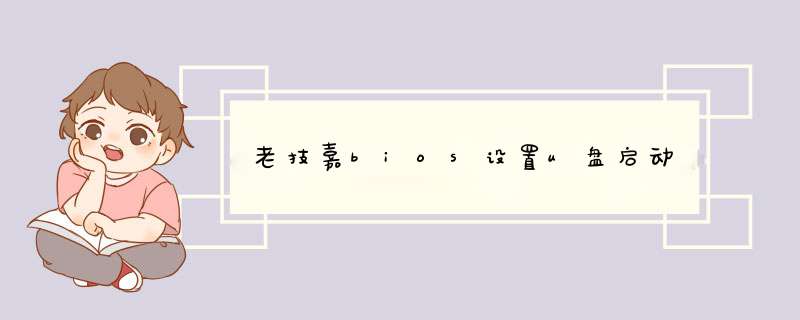
1电脑开机按Del键进入技嘉主板BIOS设置界面,然后移动光标选择第二项Advanced BIOS Features回车确认,进入高级BIOS功能界面。如下图所示
2在打开的高级BIOS功能界面中,移动光标选择第一项Hard Disk Boot Priority回车确认打开硬盘启动顺序。如下图所示
3接着在硬盘启动顺序界面,找到USB-HDD开头的选项。如下图所示
4根据提示使用“+ -”号将USB-HDD项移动到第一的位置,这样就设置了u盘启动为第一启动项。如下图所示
5将USB-HDD开头的'选项放置到第一的位置之后回车确认,返回到高级BIOS功能界面中,也就是第二部的界面当中,然后选择First Boot Device这一项回车确认,在d出的小窗口中,移动光标选择里面的USB-HDD这一项回车确认即可。如下图所示
6完成以上设置之后按F10选择Y直接保存设置并且重启电脑。如下图所示
以上就是技嘉设置u盘启动的方法,有遇到此类情况或者是不懂的如何设置老式技嘉主板BIOS第一启动项为u盘的用户,可以尝试以上的教程 *** 作看看,希望以上的教程可以给大家带来更多的帮助。具体 *** 作步骤
1、按住Del键进入到BIOS设置界面,选择高级BIOS设置Advanced
BIOS
Features。
2、在进入Advanced
BIOS
Features(高级BIOS设置)界面后,选择Hard
Disk
Boot
Priority(硬盘启动优先级)。
3、进入到硬盘启动优先级(Hard
Disk
Boot
Priority)界面后,用键盘上的加减符号(+、-)来选择与移动设备,将USB-HDD0选择在最上面。按Entel键确认选择后再按ESC退出。
4、回到设置界面后,选择第一启动设备(First
Boot
Device),再选择第一启动设备页面的“Hard
Disk”,设置好后按“F10”保存。重启电脑看到U盘启动盘了。传统bios一般都是在dos界面中 *** 作的,而uefi bios则打破传统,不仅实现图形化,还添加了鼠标 *** 作功能,更加直观、人性化。接下来是我为大家收集的gigabyte uefi bios开机u盘启动设置 方法 ,欢迎大家阅读:
gigabyte uefi bios开机u盘启动设置方法
1、将u盘插到主机usb后置接口上,然后重启电脑,屏幕上出现logo界面后连续按del键(Gigabyte的启动热键为del),如下图所示:
2、打开uefi bios设置界面后,将语言切换成“简体中文”,如下图所示:
3、接着点击切换到“ BIOS 功能”标签,继续点击“启动优先权#1”,如下图所示:
4、在启动优先权#1设置窗口中,点击选择u盘(注意该处有两个带有u盘名称的选项,我们选择不含UEFI的),如下图所示:
5、可以看到电脑当前开机第一启动项变成了老毛桃u盘,按F10键保存并在确认窗口中点击“是”退出,如下两图所示:
gigabyte主板uefi bios开机u盘启动设置完毕后,各位朋友便可以根据官网装机教程用u盘装系统了。
看了“gigabyte uefi bios开机u盘启动设置方法”还想看:
1 技嘉uefi bios怎么设置u盘启动
2 技嘉主板u盘启动bios设置方法
3 技嘉uefi bios如何设置u盘启动
4 uefi u盘启动不了怎么办技嘉主板u盘装系统怎么进行bios设置的方法
技嘉主板u盘装系统设置u盘启动步骤如下:
准备工具:
1、u启动U盘启动盘
具体步骤:
一、一键U盘启动
1、首先插入已经使用u启动制作好启动盘的u盘到电脑主机箱后置的USB插口,然后开启电脑!等待开机画面出现以后,连续按下“F12”键,将会d出一个启动项选择的窗口!如下图所示为开机画面:
2、随后会d出启动项选择窗口,光标移动选择到的地方显示“KingstonDT 101 II PMAP”选择好以后只需要按下回车键“Enter”即可进入u启动主界面!
二、uefi bios设置U盘启动
1、把制作好的u启动u盘插在电脑u 接口上,然后打开技嘉主板电脑,在出现开机画面时按DEL键进入uefi bios界面,如下图所示:
2、进入到uefi bios界面后,把右上角语言显示处设置为“简体中文”项,如下图所示:
3、单击选择“bios功能”设置,再点击“启动优先权#1”选项,如下图所示:
4、此时会d出启动优先权窗口,单击选择u盘名选项(注意不要选择UEFI:开头的u盘名选项),如下图所示:
5、第一启动项变更为u盘启动盘了,如下图所示:
6、最后按F10快捷键存储并离开uefi bios设置,在d出的窗口中点击“是”按钮,如下图所示:
7、重启后就可进入u启动主菜单安装系统。如下图所示:
台式主板一般都是 Delete进BIOS 有特殊的F1或者F2 进BIOS后找到BOOT选项 然后按加减符号把USB设置到第一启动 还有些不是按加减的 第一启动按回车就会 显出一般都是CD(光驱启动) HDD(硬盘启动)等等 选成USB就OK
技嘉主板F2A88XM一D3H主板怎么用u盘装系统一般是开机按F12
技嘉h61主板怎么用U盘装系统 1制作好启动放U盘
2就是准备设置启动U盘项了
3可以安装系统了
感觉关键的是你制作启动U盘和设置主板的问题。
根本不用进BIOS,重启电脑的时候,按F12,会d出一个启动选项菜单,里面有你插入电脑的U盘的品牌名称,选中,回车,搞定
技嘉主板为什么无法u盘安装系统
现在的主板都可以。U盘要做成PE启动盘或者直接将iso文件直接刻录到U盘上使用。
gigabyte/技嘉 h81m-s2ph h81主板 怎么设置u盘装系统在BIOS的boot启动顺序上,第一启动项选择USB启动,使用已经提前做好启动盘的U盘插入电脑,然后用正常安装系统选择安装就可以了。
技嘉主板怎么装系统 主板不能安装系统,主板的cmos里有bios固件,一般不支持用户修改,你可以用刷机软件来修改bios,具体 *** 作可以搜索下“bios刷新”
如果你是想问安装系统的话,直接放光驱到系统盘里然后根据提示安装就行了。
一般是油盘启动盘没有制作好
另外bios能不能检测到优盘启动
技嘉主板U盘启动,可以通过热键启动。在电脑开机显示器出现第一画面后马上快递短接F12键就可以进入启动界面,选择自己的启动U盘名称就可以进入U盘启动界面了
技嘉主板如何设置U盘启动?将电脑设置成U盘为第一启动项主要目的就是用来安装系统,但是很多人都不知道怎么设置,其实这个非常简单的,接下来我就详细说一下技嘉主板如何设置U盘启动,至于其他主板有可能会不一样,具体可以参考主板说明书,一般来说所有主板都会有。
技嘉的主板开机按F2既可以进入BIOS界面,其他的主板可以查看说明书或者官网介绍,进入BIOS界面如下。
面对这满屏英文BIOS很多小伙伴估计头都大了,尤其是不懂英文的估计就老火了,不过没关系,现在主板基本上都支持中英文切换,技嘉这块主板就是采用的中英文双BIOS只要找到右上角EngIish然后鼠标点击它直到切换到中文为止,具体如图;
然后在BIOS菜单中找到第一启动项然后回车最后选择你制作好的U盘启动盘,我这里用的闪迪所以选择第一启动项为闪迪,然后回车最后按F1O保存,注意这一切 *** 作想要U盘插在电脑上面才能进行。
这里估计还是有部分小伙伴不明白,感觉非常麻烦,如果觉得设置实在太麻烦也可以利用开机快捷键选择U盘启动,至于这个开机快键主板说明书上都会有,为了大家方便我专门整理了开机快捷启动大全包括笔记本在内,太小的品牌我就不说了,估计下面基本上都有了。
利用快键键也可以快速的选择U盘启动,技嘉的是按F12,然后就进入这个界面了,直接选择制作的U盘启动即可。
这个时候就可以通过U盘启动了,尤其提示一下,如果说要用U盘安装系列需要提前将U盘制作成U盘启动盘才能作为安装系统盘使用,光插一个U盘是没有用的哦!
欢迎分享,转载请注明来源:内存溢出

 微信扫一扫
微信扫一扫
 支付宝扫一扫
支付宝扫一扫
评论列表(0条)